Windows 11 パッケージ版に付属するインストールメディアは将来的に、クリーンインストール後に大型アップデートを適用するという2度手間になることが避けられず面倒なので、最新の大型アップデート適用済みWindows11のインストールUSBメモリ作成方法を紹介します。
また一部の環境ではパッケージ版付属のインストール用USBをUEFIモードで検出できないなどのトラブルが発生することもあるようですが、そういった時にも以下の手順で作成したインストールメディアならちゃんと認識してくれます。
2025年10月時点ではWindows11のインストールUSB作成時の推奨容量は8GB以上となっていますが、今後のアップデート次第ではより大きい容量が必要になるかもしれないので、価格も大した差はないですし32GBか64GBくらいのUSBメモリを買っておくのがおすすめです。
またインストールにかかる時間にも影響するのでUSB 5Gbps(USB3.2 Gen1)対応で高速な製品を選んだほうが良いと思います。SanDisk製のメモリ製品は品質が高いのでおすすめです。
まずはマイクロソフト公式のWindows 11 OSダウンロードサイトへ行って、Windows11のインストールメディア作成用ツールをダウンロードします。
ツール自体のサイズは20MB程度ですが、ツール実行時にWindows 11 インストール関連ファイルをツール経由でDLするので寝る前など時間のある時を見計らって実行しましょう。
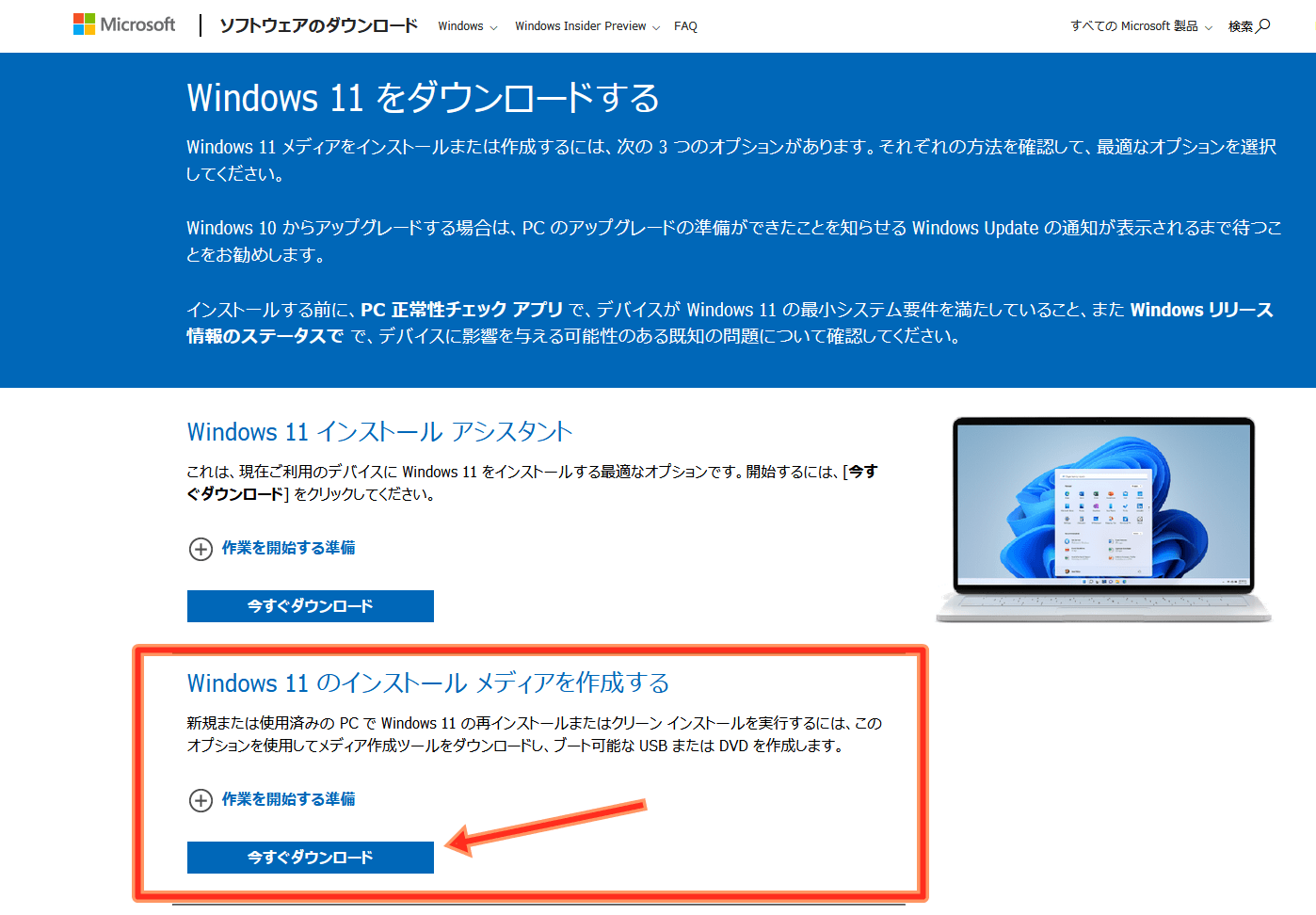
Windows 11 OSインストールUSB作成ツールをダウンロードしたら、適当にUSBメモリを挿してください。

事前にダウンロードしておいたインストールメディア作成ツール「MediaCreationTool.exe」を起動します。
ここからは基本的に流れ作業でツールのガイドに従って数回クリックするだけです。
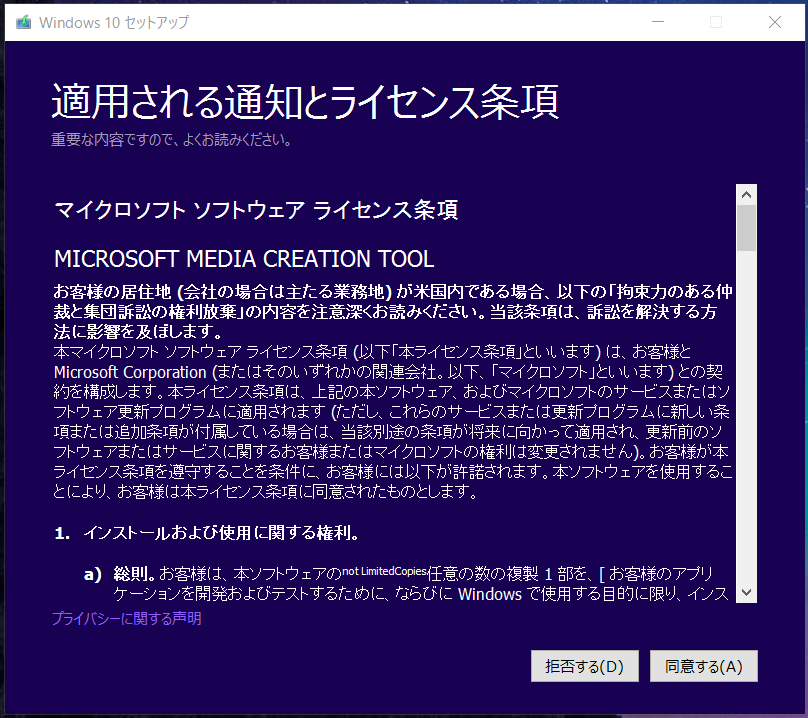
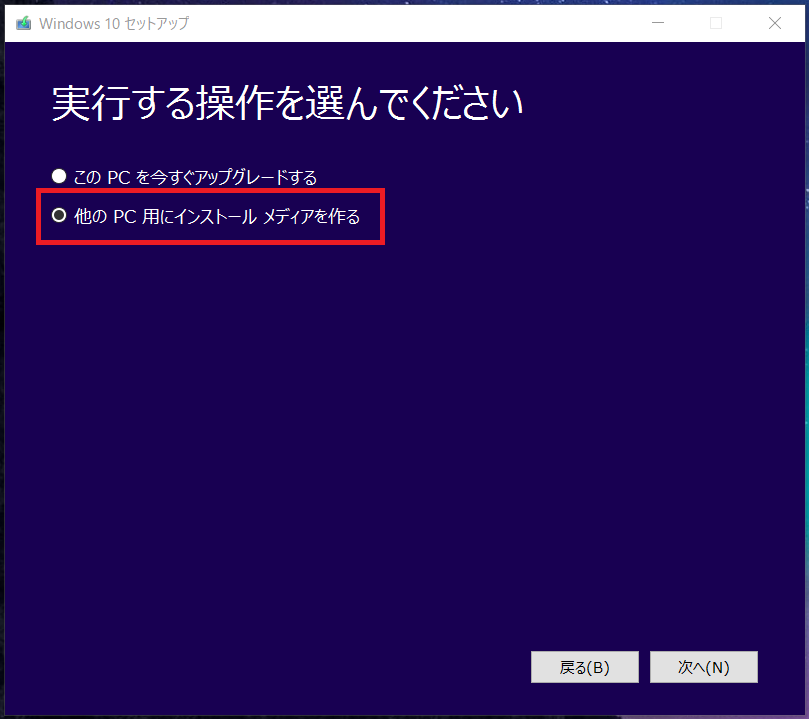
言語、アーキテクチャ、エディションについては「日本語、Windows11、64bit」なので「このPCにおすすめのオプションを使う」を選んでおけば問題ないと思います。
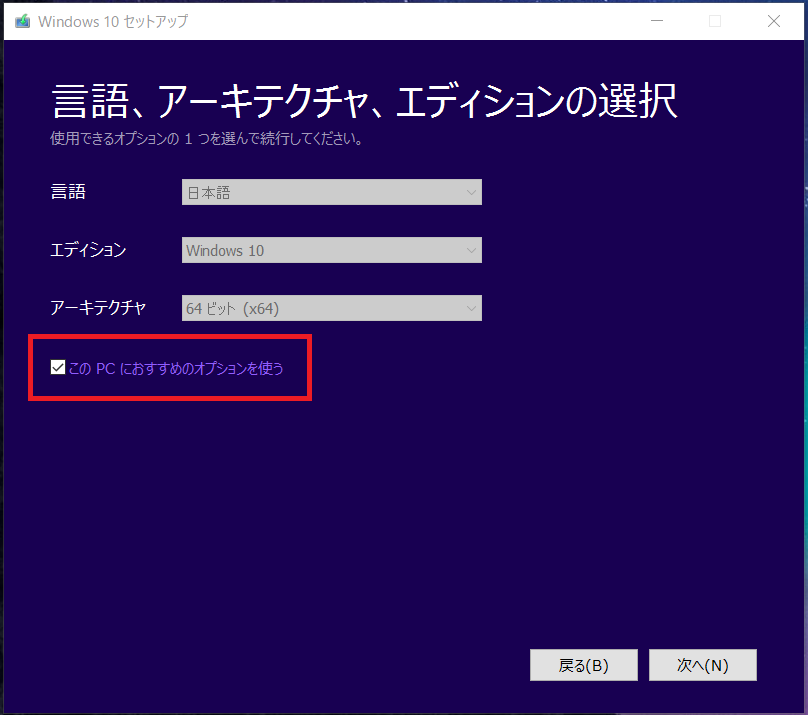
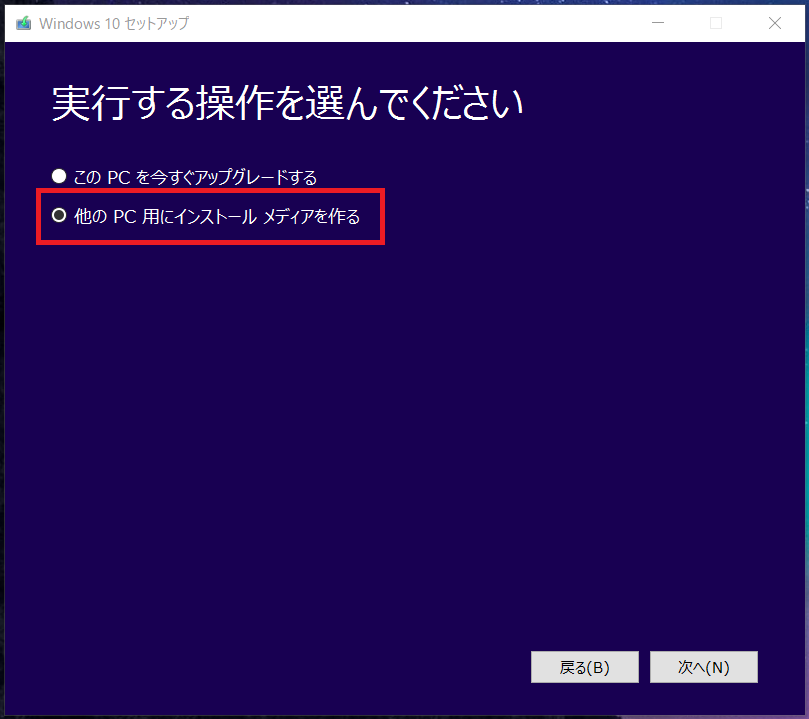
複数のUSBメモリが表示される場合は使用するUSBメモリを選択してください。
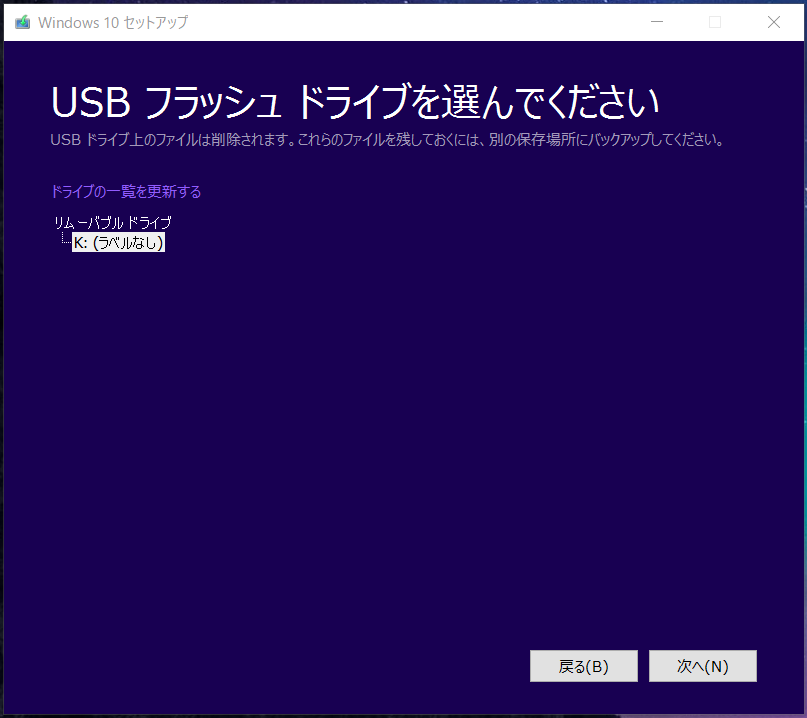
ここまで来たらWindows11のダウンロードが完了するまで待つだけです。ダウンロード終了までは自動で進むので下画像の表示になったら放置して作業するもよし、就寝前ならおやすみなさいです。
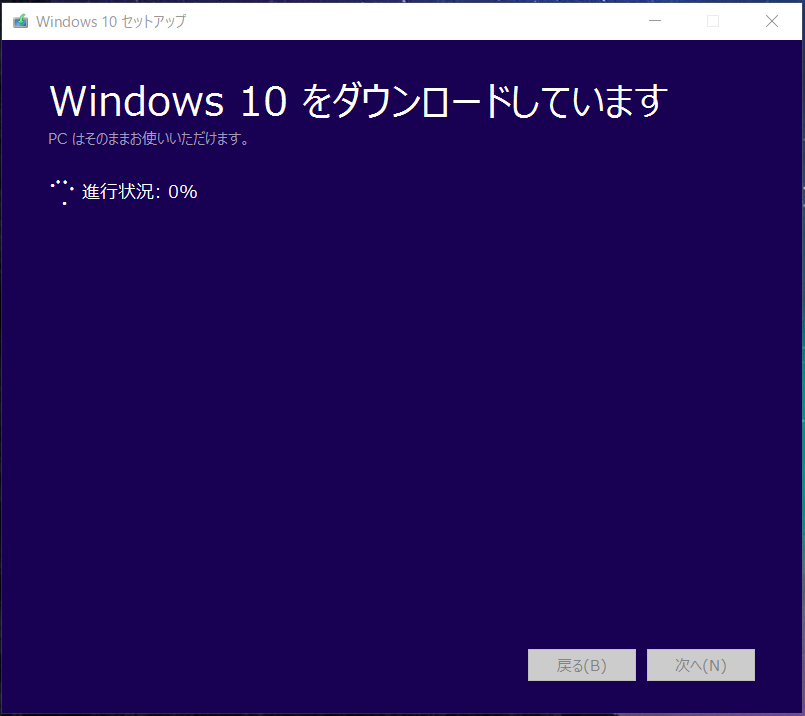
インストールUSBの作成が完了すると次のような画面になります。
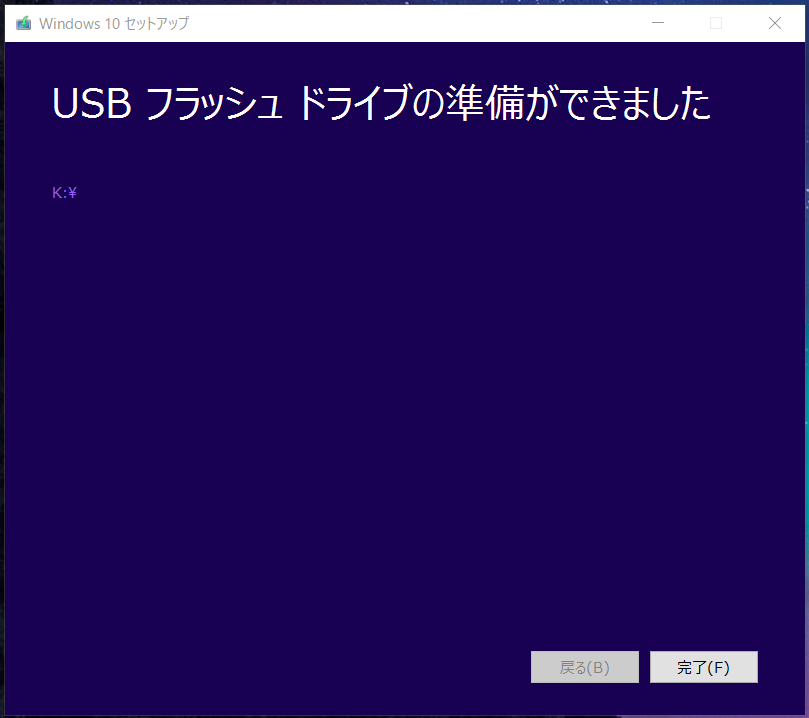
以上、『最新大型アップデート適用済Windows 11 OSのインストールUSBの作り方』でした。
関連記事
-
 ローカルアカウント可能なWin11インストールUSBの作り方Windows 11 22H2をオフラインかつローカルアカウントでセットアップできるインストールUSBメディアの作り方を紹介します。Windows 11 Proでなく、Windows 11 HomeでもOK。
ローカルアカウント可能なWin11インストールUSBの作り方Windows 11 22H2をオフラインかつローカルアカウントでセットアップできるインストールUSBメディアの作り方を紹介します。Windows 11 Proでなく、Windows 11 HomeでもOK。 -


 ROG AllyのSSD換装とOS再インストールする方法を解説ASUS ROG AllyのSSDを市販の大容量な2230サイズM.2 SSDに換装する手順と、換装後にWindows OSやArmoury Crate SEなどプリインストールアプリを再インストールする方法を解説します。
ROG AllyのSSD換装とOS再インストールする方法を解説ASUS ROG AllyのSSDを市販の大容量な2230サイズM.2 SSDに換装する手順と、換装後にWindows OSやArmoury Crate SEなどプリインストールアプリを再インストールする方法を解説します。 -


 ネット接続必須なWin11のインストールで詰む話と解決方法Windows 11は初期設定でインターネット接続が必須になったため、標準ドライバが対応していないネットワーク機器しかない環境はインストールで詰むので解決方法を説明します。
ネット接続必須なWin11のインストールで詰む話と解決方法Windows 11は初期設定でインターネット接続が必須になったため、標準ドライバが対応していないネットワーク機器しかない環境はインストールで詰むので解決方法を説明します。 -


 【公式ツール】 最新Win11のOSインストールUSBの作り方最新アプデ適用済みWin11のインストールUSBメモリをマイクロソフトア公式ツールで作成する方法を紹介します。パッケージ版の付属品は将来的にインストール後に大型アプデ適用の2度手間になって面倒なので。
【公式ツール】 最新Win11のOSインストールUSBの作り方最新アプデ適用済みWin11のインストールUSBメモリをマイクロソフトア公式ツールで作成する方法を紹介します。パッケージ版の付属品は将来的にインストール後に大型アプデ適用の2度手間になって面倒なので。


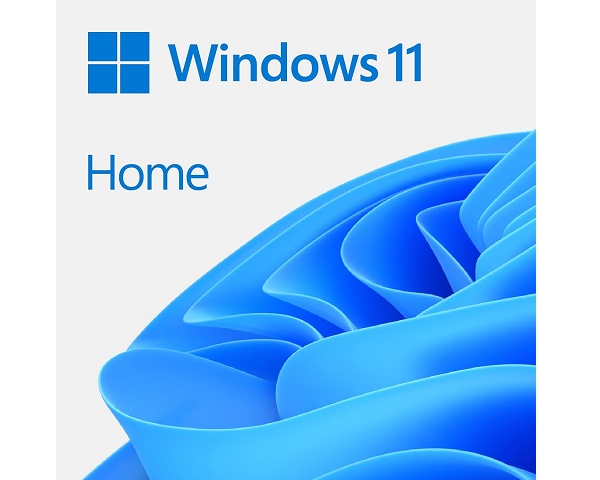









コメント